我们平时对PDF文档的主要要求是生成、标记和批注,在PC端和手机上都有很多的软件来处理这些事情,效率比较高,但装太多的软件也很难管理,上一篇文章讲到用iphone自带的备忘录和office APP来做笔记,效果非常好,这里深入聊一聊如何用office来处理PDF文档,因为其他资料直接备忘录能很好地处理,基本不需借助其它工具。
虽然备忘录中扫描文档功能也能很方便地处理PDF文档,但还有所不足,功能主要是标记,缺少批注功能,扫描后文字准确性和排版略有不足,利用office APP来单独处理PDF文档则效果非常好,所有在PDF文档上添加的元素在备忘中仍然是可以编辑的。
1、用office扫描文件,并保存在iphone中
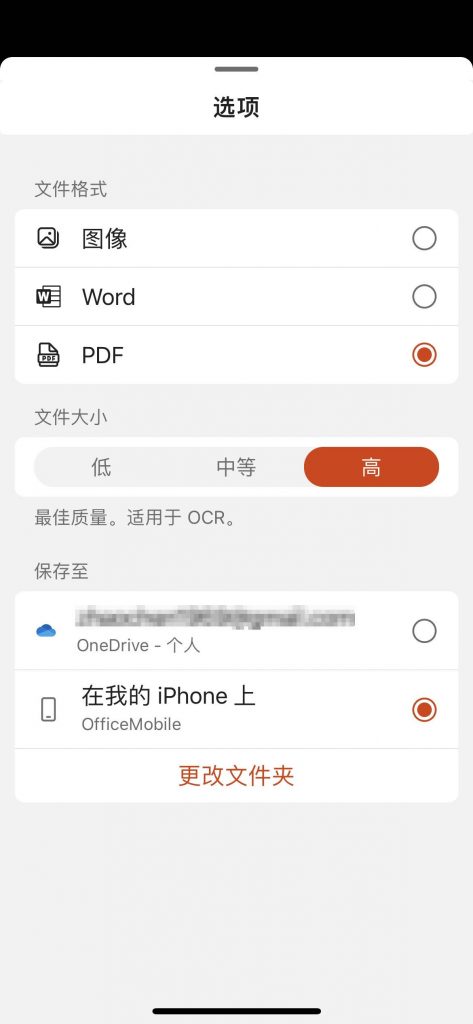
不要选择保存在onedrive中,因为上传服务器问题,经常会导致扫描保存失败。
2、打开以上保存的文件,并点选右上角的编辑
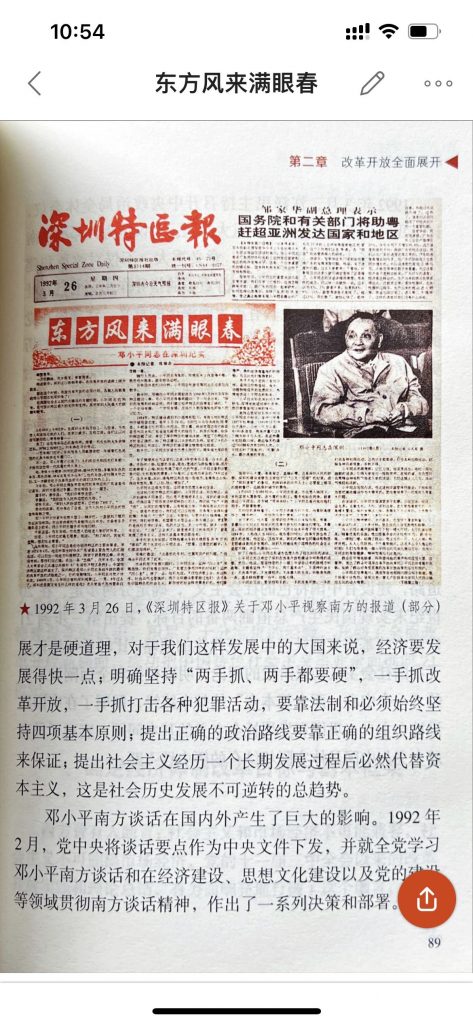
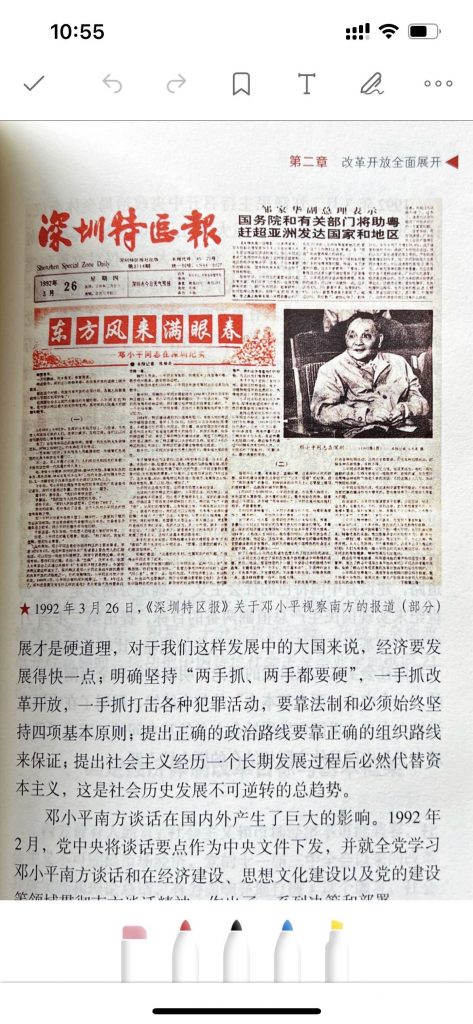
以上可以直接在画面上输入文字,可以进行标记,可以添加签名
3、点击旁边的三个点,可以完成文件的批注等功能
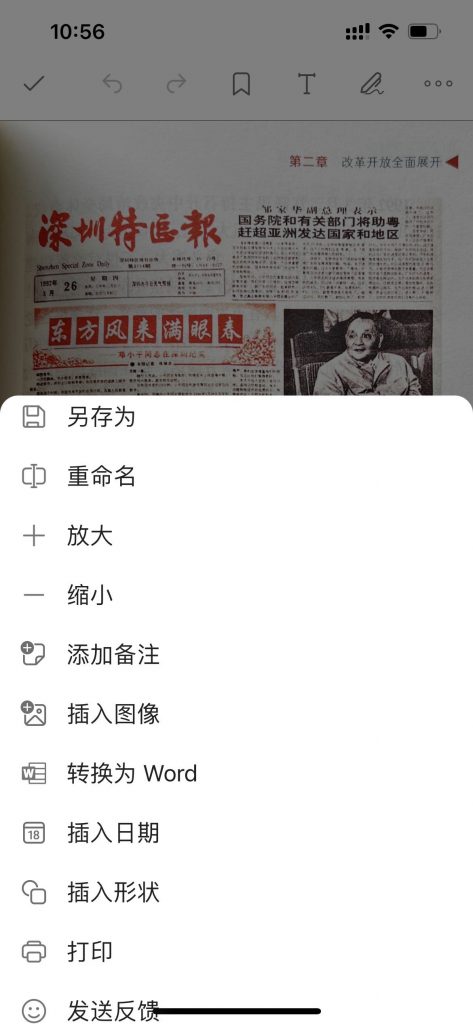
4、使用“转换为Word”功能,准确提取文字。
通过以上处理过的文件插入备忘录中进行使用可以满足各种不同的要求,当然也可以直接从备忘录中扫描并标记,需要时转入office中再进行批注等功能,完成后转回备忘录依然是可以编辑标记等元素。
以上图片都是手机截图,实际操作时手机截图文件非常大,一张有10MB,存在网络上使用不方便,介绍两个可以非常压缩图片大小的方法,不用另外安装专门的APP。
第一个方法是利用微信,打开微信并发送截图,系统会让你选择是否压缩,如不压缩。则图片基本压缩到几百KB。
第二方法是利用系统的邮件,打开邮件,将截图以附件进行发送,系统将提示以小尺寸规格改善图片,也可以达到大幅压缩的效果。
